A LG Q60 Android 9.0 személyes hotspotként való használata
A telefon Wi-Fi hotspotként való használatával meg tudod osztani a telefon internetkapcsolatát Wi-Fi-n keresztül más készülékekkel. A telefon Wi-Fi hotspotként való használatához be kell állítanod a telefon internet-hozzáférését.
1. Keresd meg a „Wi-Fi hotspot beállítása” menüpontot
Válaszd a Beállítások lehetőséget.
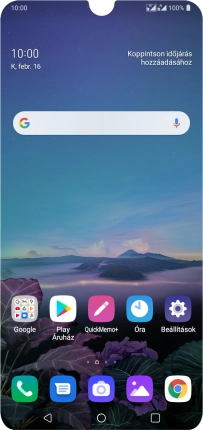
Válaszd a Hálózat lehetőséget.
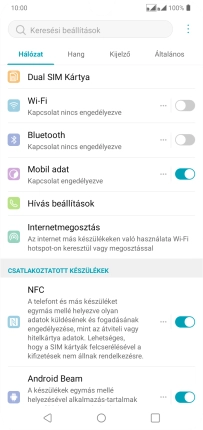
Válaszd az Internetmegosztás lehetőséget.
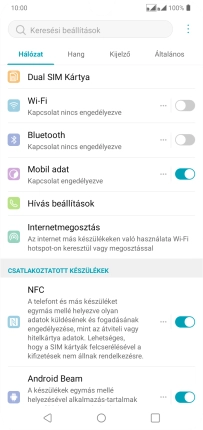
Válaszd a Wi-Fi hotspot lehetőséget.

Válaszd a Wi-Fi hotspot beállítása lehetőséget.

2. Válaszd ki a Wi-Fi hotspot beállításait
Kattints a „Wi-Fi Név” alatti mezőre, és írd be a Wi-Fi hotspot kívánt nevét.

Nyisd le a „Biztonság” alatt legördülő menüt.

Válaszd a WPA2 PSK lehetőséget, ha jelszóval szeretnéd védeni a Wi-Fi hotspotodat.

Kattints a „Jelszó” alatti mezőre, és írd be a kívánt jelszót.

Válaszd a MENTÉS lehetőséget.

3. Wi-Fi-hotspot bekapcsolása
Kattints a csúszkára a funkció bekapcsolásához.

Amennyiben be van kapcsolva a Wi-Fi, válaszd a BEKAPCSOLÁS lehetőséget.

4. Visszatérés a kezdőképernyőhöz
A befejezéshez, és ahhoz, hogy visszatérhess a főképernyőhöz, nyomd meg a főgombot.

5. Wi-Fi-hotspothoz csatalkozás más készülékről
Kapcsold be a Wi-Fi-t a másik készüléken.
Keresd meg az elérhető Wi-Fi hálózatok listáját, és válaszd ki a saját Wi-Fi-hotspotodat.
Írd be a Wi-Fi-hotspotod jelszavát, és csatlakozz a hálózathoz.
Miután létrehoztad a kapcsolatot, az internet elérhető lesz a másik készülékről.
Keresd meg az elérhető Wi-Fi hálózatok listáját, és válaszd ki a saját Wi-Fi-hotspotodat.
Írd be a Wi-Fi-hotspotod jelszavát, és csatlakozz a hálózathoz.
Miután létrehoztad a kapcsolatot, az internet elérhető lesz a másik készülékről.











